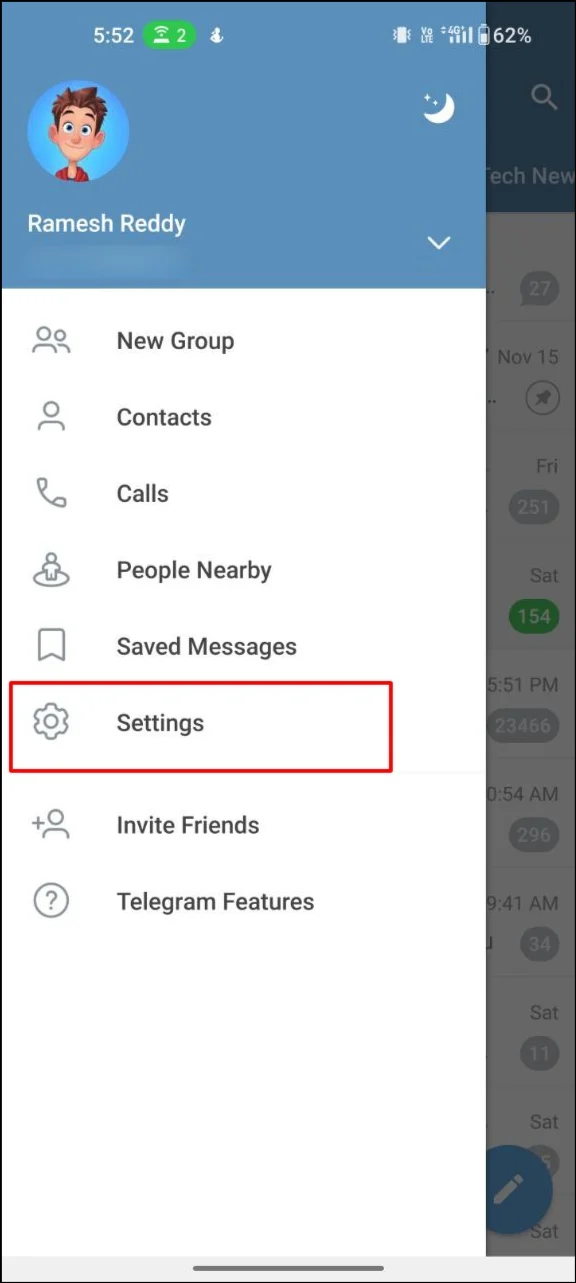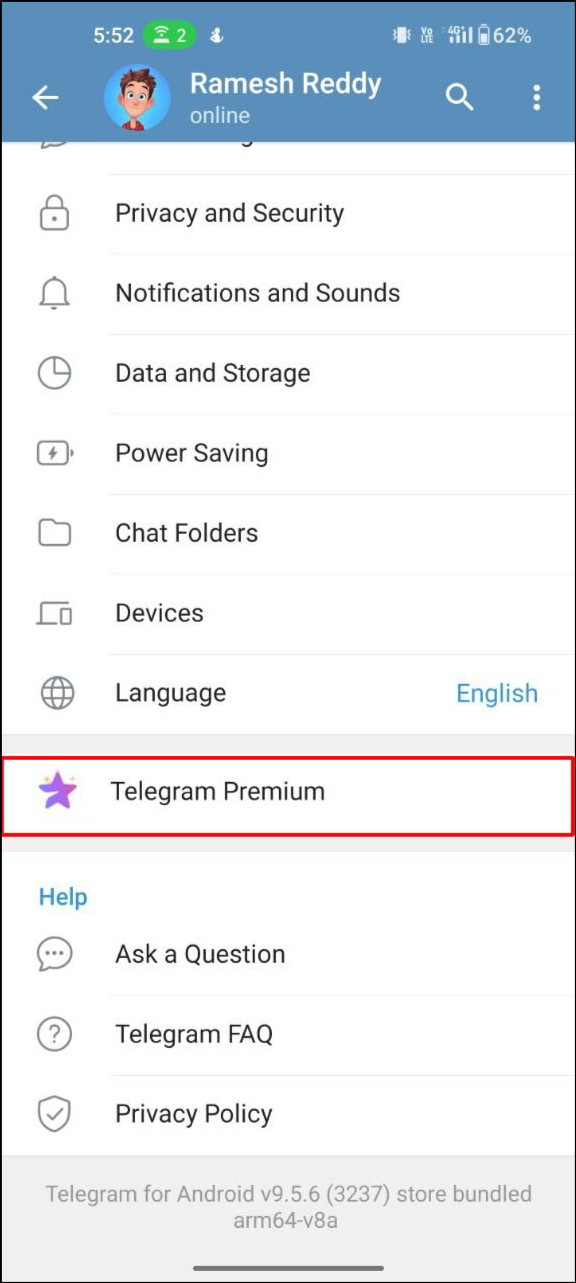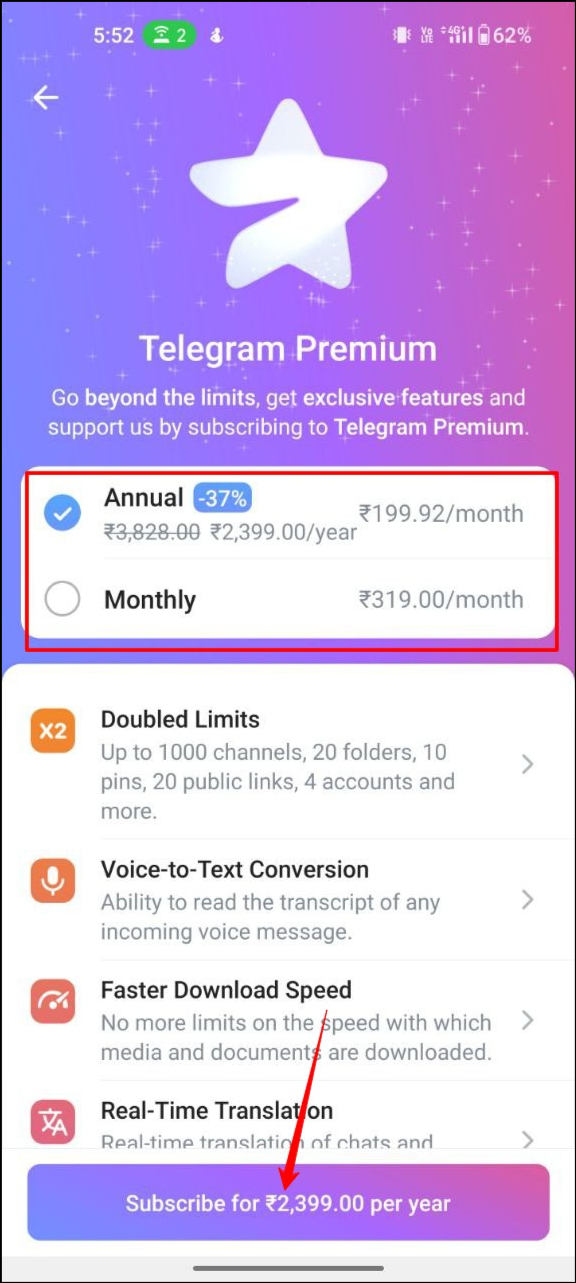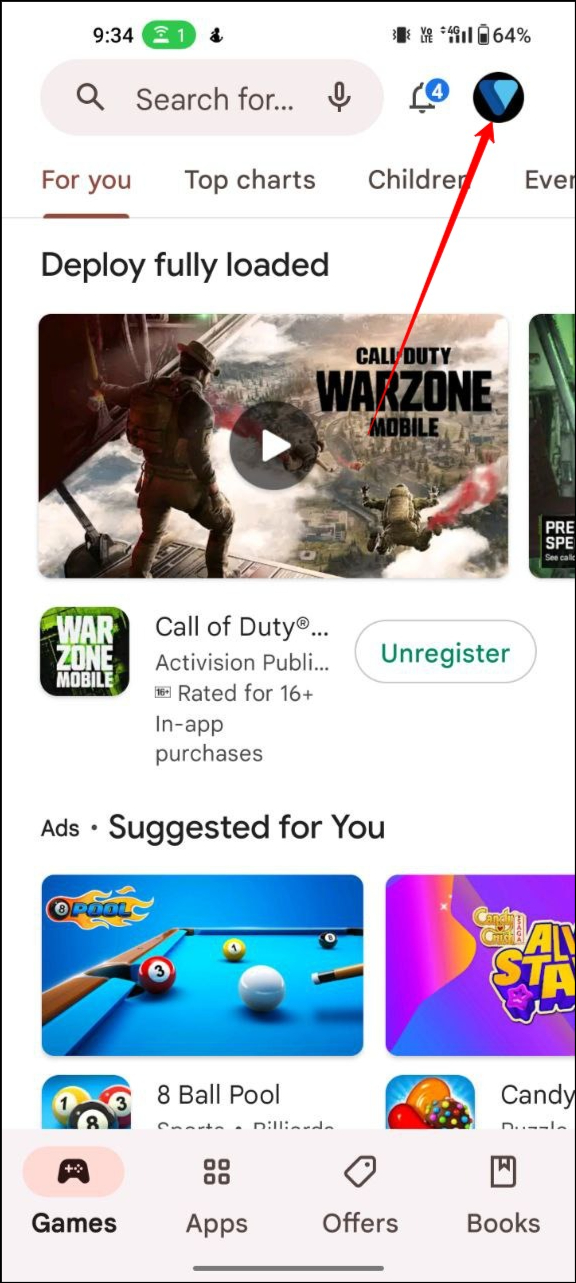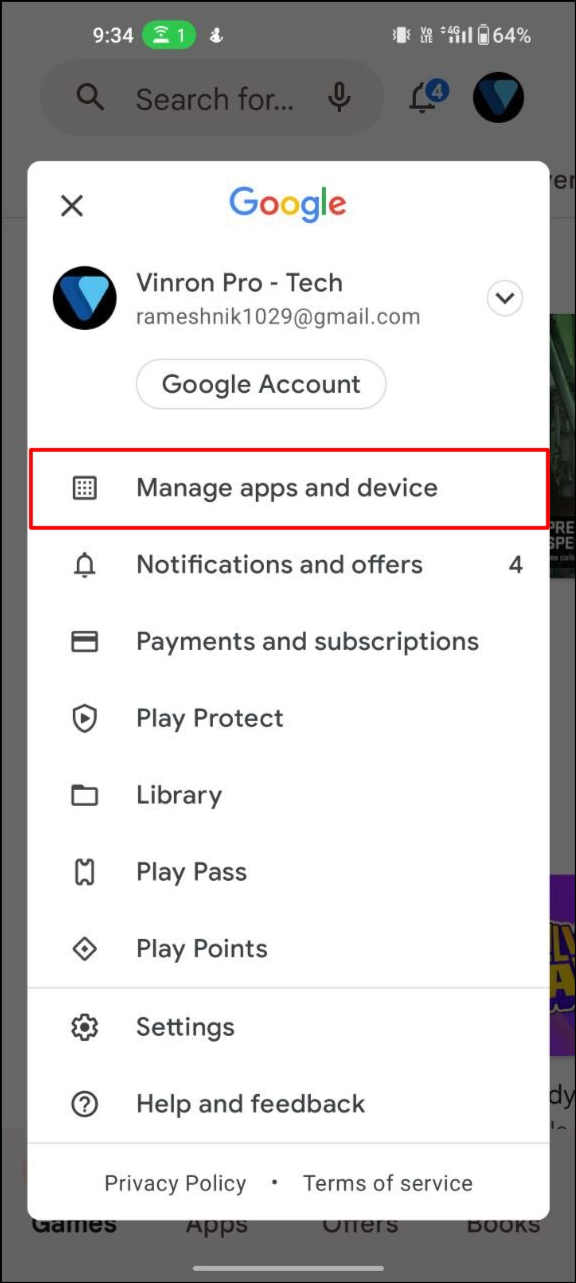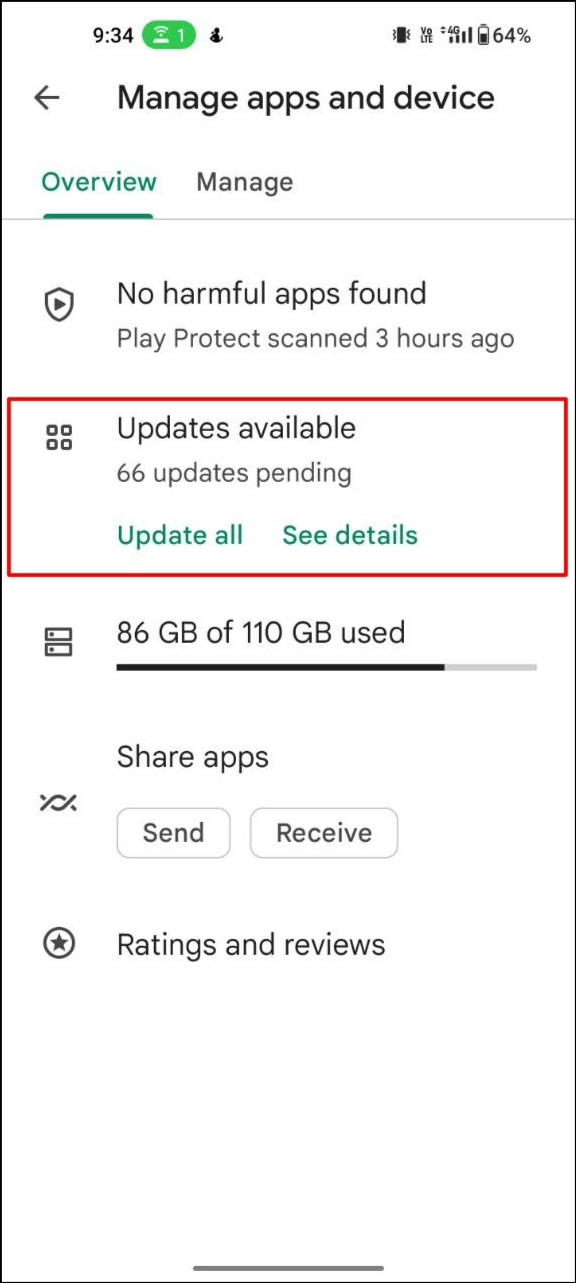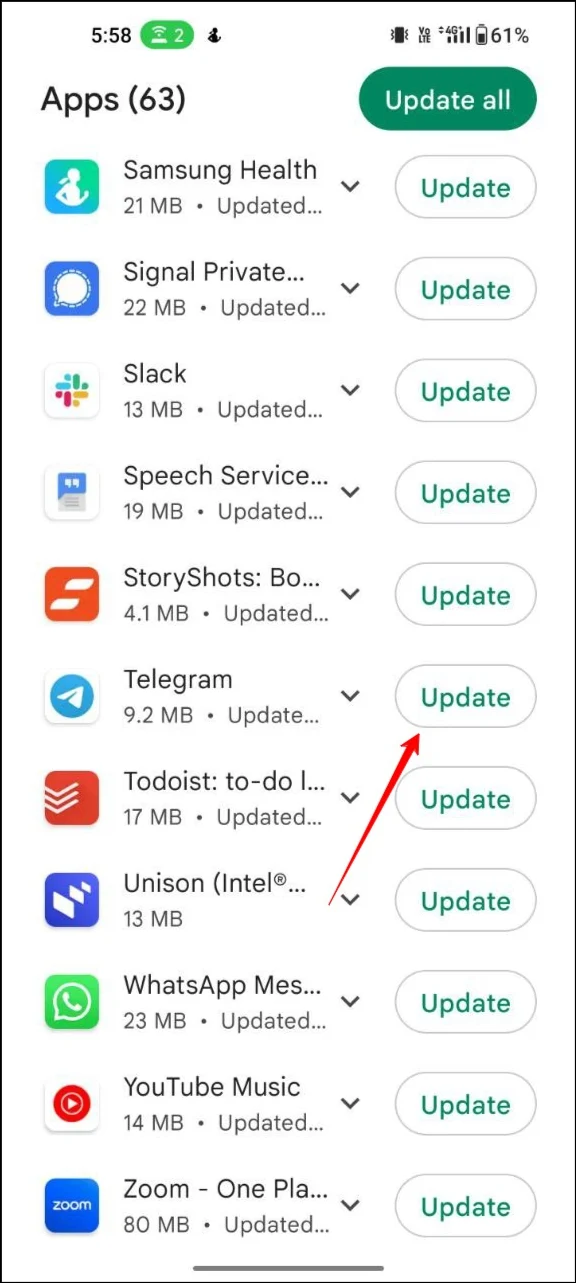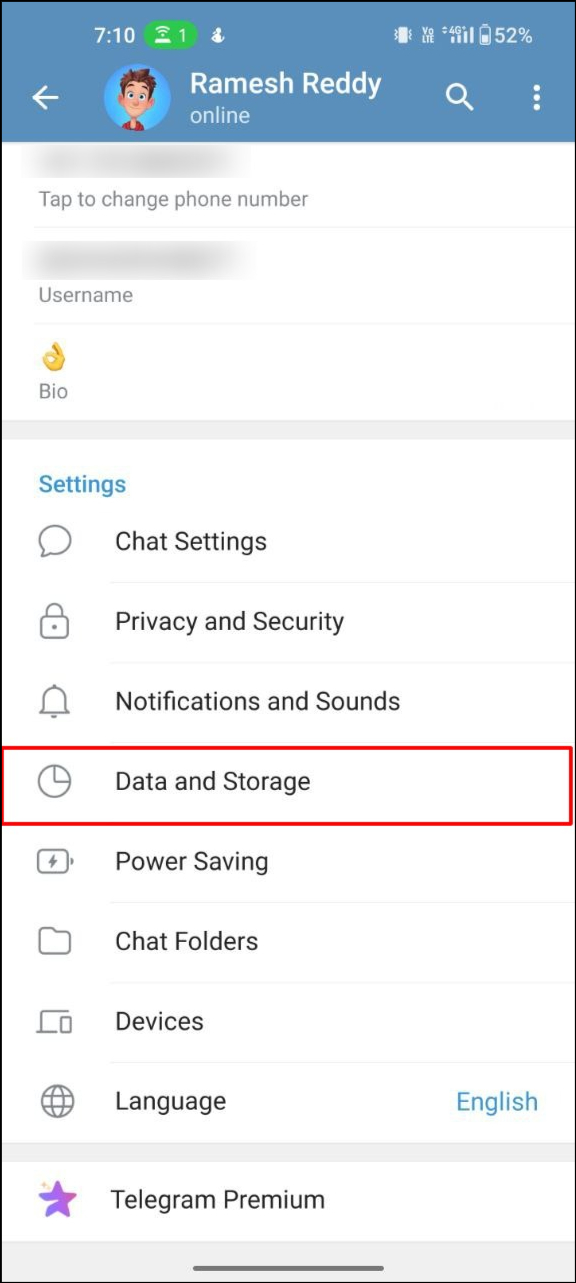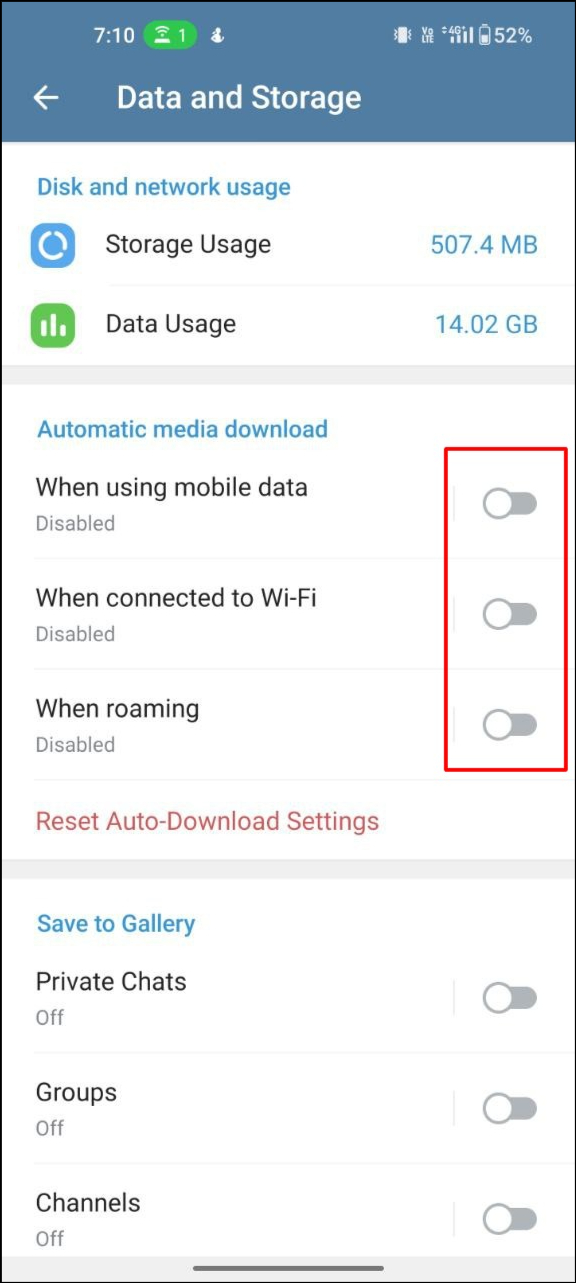10 sprawdzonych sposobów na przyspieszenie pobierania telegramów [2023]
Opublikowany: 2023-04-05Telegram to jedna z najpopularniejszych aplikacji do obsługi wiadomości błyskawicznych. Oferuje swoim użytkownikom różnorodne funkcje, takie jak czaty grupowe, połączenia głosowe, kanały publiczne i prywatne, udostępnianie plików i wiele innych.
Wiele osób używa Telegramu specjalnie do udostępniania plików. Użytkownicy mogą udostępniać i pobierać różne typy plików, takie jak zdjęcia, dokumenty, a nawet duże pliki o rozmiarze do 2 GB.
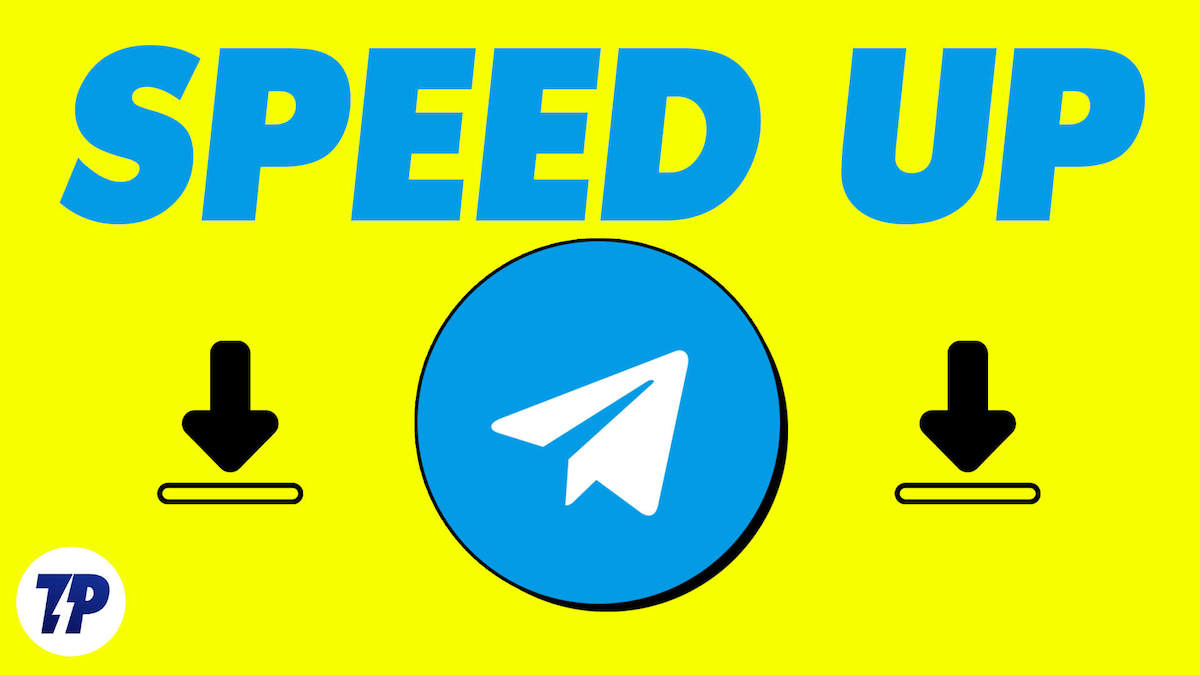
Niektórzy użytkownicy mogą doświadczać niskich prędkości pobierania w Telegramie. Niska prędkość pobierania może być bardzo frustrująca, gdy próbujesz pobrać ważny plik z aplikacji. Problemy z powolnym pobieraniem aplikacji Telegram mogą mieć kilka przyczyn, w tym słabe połączenie internetowe, przestarzała aplikacja, wykorzystanie danych w tle i inne.
Jeśli tu jesteś, zakładamy, że masz obecnie do czynienia z wolniejszymi prędkościami pobierania w aplikacji Telegram. Na szczęście istnieje kilka rozwiązań, które naprawiają wolne prędkości pobierania w Telegramie.
W tym przewodniku przedstawimy kilka rozwiązań, których możesz użyć do rozwiązania problemów z wolnym pobieraniem w Telegramie. Te rozwiązania mają pomóc Ci poprawić prędkość pobierania i przyspieszyć udostępnianie plików w aplikacji.
Spis treści
Jak przyspieszyć pobieranie telegramów
Uaktualnij do Telegrama Premium
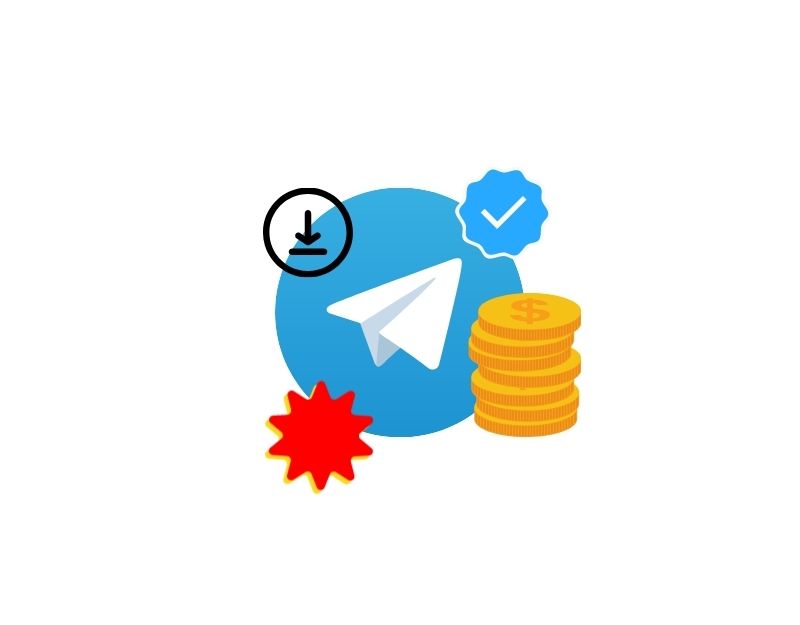
W ślad za innymi głównymi dostawcami, Telegram ogłosił również swój nowy model subskrypcji o nazwie Telegram Premium. Jeśli nie wiesz o Telegram Premium, oto proste słowa:
Telegram Premium to model subskrypcji od Telegrama, który oferuje dodatkowe funkcje w aplikacji. Subskrybując Telegram Premium, użytkownicy odblokowują podwójne limity, przesyłanie plików 4 GB, szybsze pobieranie, ekskluzywne naklejki i reakcje oraz ulepszone zarządzanie czatem.
Jeśli naprawdę desperacko chcesz zwiększyć prędkość pobierania Telegramu, Telegram Premium to najlepszy wybór dla Ciebie, jeśli możesz sobie na to pozwolić. Kosztuje 4,99 GBP, 4,99 USD, 5,49 EUR i 179 rupii INR.
Użytkownicy, którzy subskrybowali Telegram Premium, zauważyli znaczny wzrost prędkości pobierania. Oto szczegółowy film na YouTube porównujący prędkości pobierania Telegram Standard i Telegram Premium.
Oprócz szybszego pobierania możesz także odblokować inne funkcje, takie jak przesyłanie plików o pojemności 4 GB, ekskluzywne naklejki i nie tylko. Możesz zobaczyć wszystkie korzyści tutaj.
Jak uzyskać Telegram Premium
- Otwórz aplikację Telegram na smartfonie
- Kliknij menu hamburgera w lewym górnym rogu i dotknij Ustawienia
- Przewiń w dół i kliknij Telegram Premium.
- Teraz wybierz plan roczny lub miesięczny i kliknij przycisk Subskrybuj u dołu, aby przejść na Telegram Premium.
Usuń aplikacje działające w tle
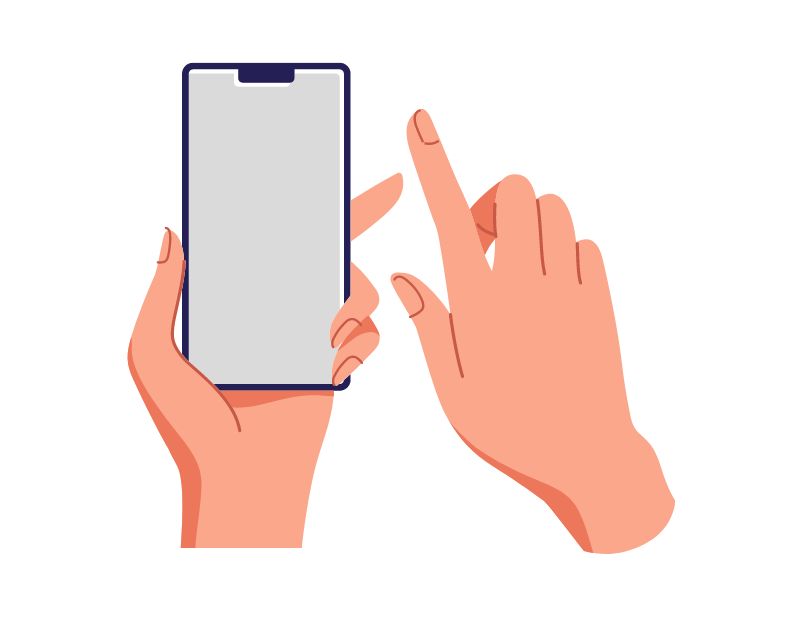
Możesz ograniczyć liczbę aplikacji korzystających z danych w tle, aby zwiększyć prędkość pobierania Telegrama. Jeśli masz do czynienia z wolniejszymi prędkościami pobierania w aplikacji Telegram, być może inna aplikacja zużywa dużo danych w tle bez Twojej wiedzy. Aby to naprawić, możesz po prostu zamknąć wszystkie aplikacje działające w tle i wznowić pobieranie Telegrama.
Zaktualizuj swoją aplikację Telegram
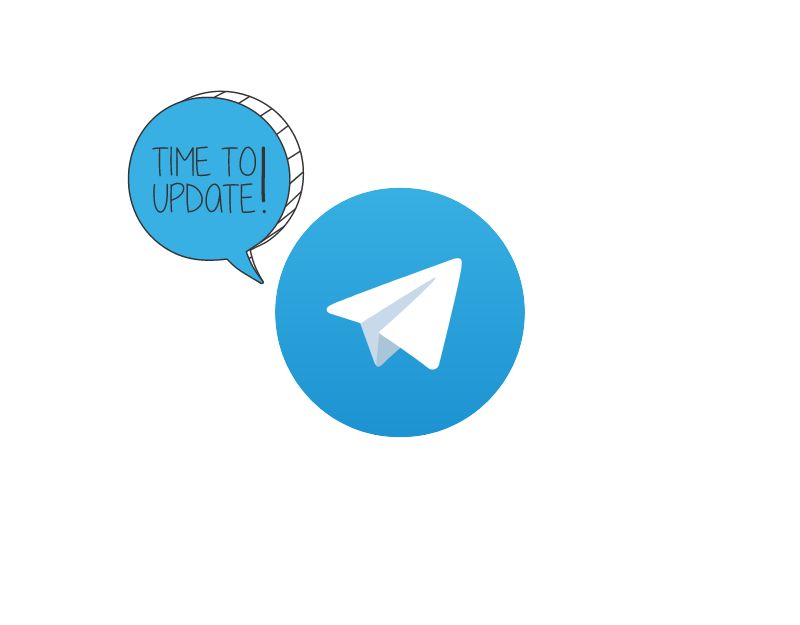
Aktualizacja aplikacji Telegram nie tylko zwiększa prędkość pobierania, ale także dodaje dodatkowe funkcje do aplikacji. Wiadomo, że Telegram wydaje częste aktualizacje, które nie tylko dodają dodatkowe funkcje, ale także poprawiają ogólną wydajność aplikacji.
Jak zaktualizować aplikację Telegram na Androida
- Otwórz Sklep Google Play na smartfonie i kliknij swoje zdjęcie profilowe w lewym górnym rogu
- Kliknij Zarządzaj aplikacjami i urządzeniem
- Kliknij Aktualizacje
- Teraz znajdź aplikację Telegram i kliknij Aktualizuj , aby zaktualizować aplikację do najnowszej wersji.
Jak zaktualizować aplikację Telegram na iOS
- Otwórz App Store na urządzeniu z systemem iOS
- Stuknij w zakładkę Szukaj w prawym dolnym rogu
- Wyszukaj aplikację Telegram
- Stuknij przycisk Aktualizuj , aby zaktualizować Telegram do najnowszej wersji.
Zatrzymaj automatyczne pobieranie multimediów
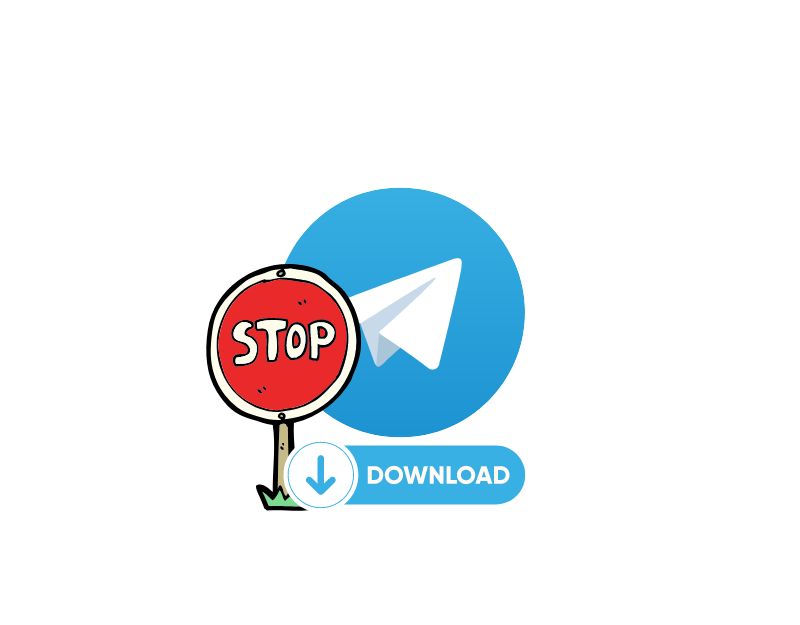
Domyślnie Telegram automatycznie pobiera pliki multimedialne udostępniane na czatach. Może to być wygodna funkcja dla użytkowników bez konieczności wykonywania dodatkowych czynności i ręcznego pobierania każdego pliku, ale może również wpływać na prędkość pobierania na Telegramie, zwłaszcza jeśli otrzymujesz dużą liczbę plików multimedialnych.
Pobieranie wielu plików multimedialnych w aplikacji Telegram może wpływać na prędkość pobierania. Aby to naprawić, możesz wyłączyć automatyczne pobieranie multimediów w aplikacji Telegram.
- Otwórz aplikację Telegram na smartfonie i kliknij menu w lewym górnym rogu
- Przewiń w dół i kliknij Dane i przechowywanie
- W sekcji Automatyczne pobieranie multimediów. Przełącz następujące ustawienia: Podczas korzystania z komórkowej transmisji danych, Po połączeniu z Wi-Fi i Podczas roamingu.
Odinstaluj i ponownie zainstaluj aplikację Telegram
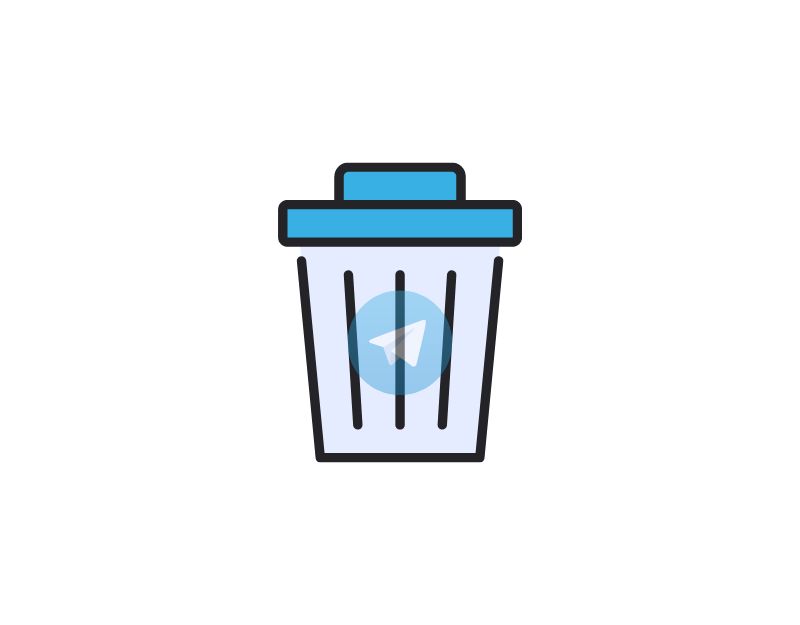
Jeśli często doświadczasz niższych prędkości pobierania w Telegramie, spróbuj odinstalować i ponownie zainstalować aplikację. Po odinstalowaniu aplikacji Telegram wszystkie dane aplikacji, w tym pliki tymczasowe, uszkodzone dane i inne ustawienia, zostaną zresetowane i będziesz mógł ponownie zacząć korzystać z Telegrama.
Wyłącz Oszczędzanie danych w swoim smartfonie
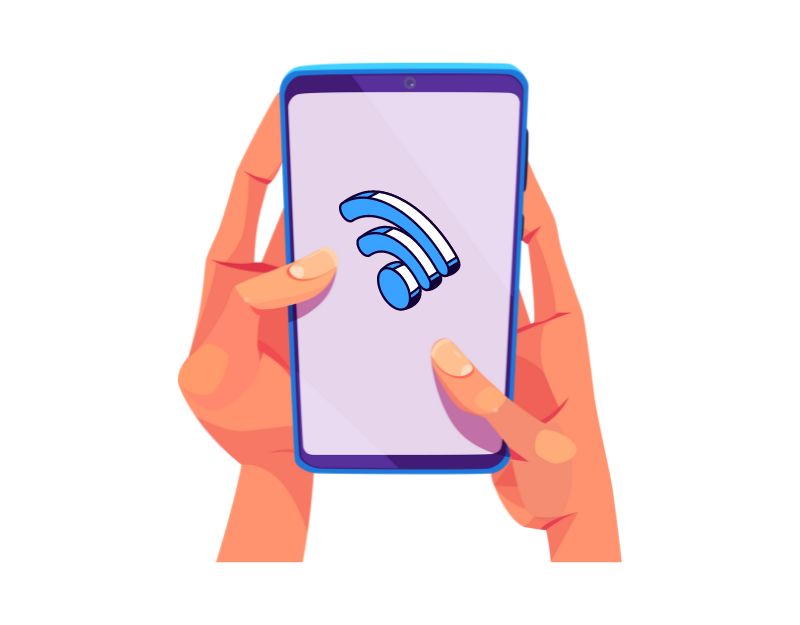
Jak sama nazwa wskazuje, oszczędzanie danych ogranicza wykorzystanie danych w smartfonie. Włączenie Oszczędzania danych na urządzeniu ogranicza wykorzystanie danych w smartfonie, w tym wykorzystanie danych do pobierania Telegramu. Aby to naprawić, możesz wyłączyć oszczędzanie danych w smartfonie. Istnieją różne metody wyłączania oszczędzania danych dla różnych smartfonów. Oto najczęstsza metoda, która działa na wszystkich smartfonach.
W systemie Android otwórz ustawienia smartfona > Przejdź do Wi-Fi i sieć > Karta SIM i sieć > Oszczędzanie danych. Na stronie Oszczędzanie danych wyłącz opcję Oszczędzanie danych”, aby wyłączyć tryb oszczędzania danych w smartfonie z systemem Android.
Na iPhonie otwórz Ustawienia i przejdź do Celluar > Opcje danych komórkowych > Tryb danych. Po włączeniu trybu oszczędzania danych dotknij Tryb standardowy, aby zezwolić na więcej danych w 5G. (Tryb standardowy jest odpowiedni dla większej liczby osób).
Włącz lub wyłącz VPN
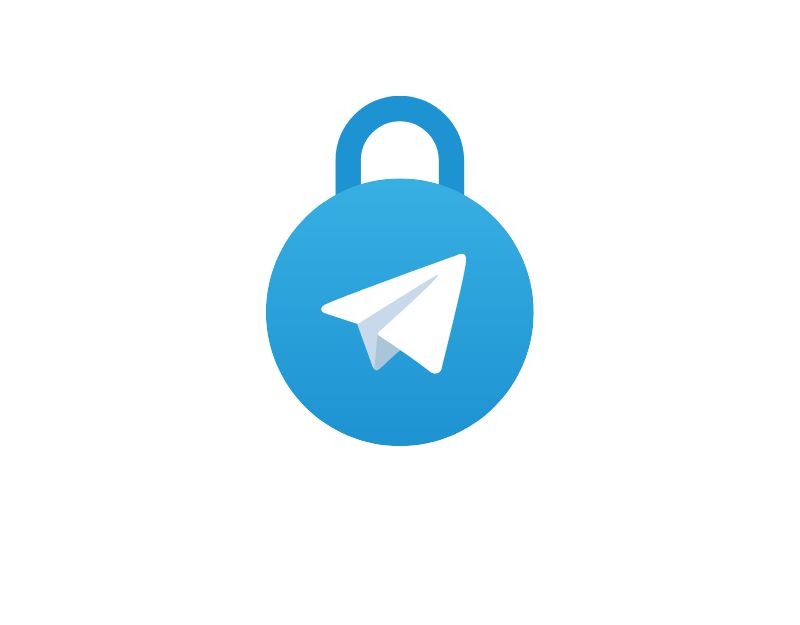
Serwery telegramów są rozmieszczone w różnych lokalizacjach geograficznych na całym świecie. Mają one na celu zapewnienie szybkiego i niezawodnego dostępu do usług. Może to jednak mieć wpływ na prędkość pobierania. Jeśli użytkownik próbuje uzyskać dostęp do treści z serwerów, które znajdują się daleko od lokalizacji użytkownika, dane muszą podróżować na duże odległości, co może mieć wpływ na ogólną prędkość pobierania.
Aby to naprawić, możesz użyć VPN. Wirtualna sieć prywatna, znana również jako VPN, ustanawia bezpieczne połączenie między dwoma urządzeniami. Kiedy użytkownik łączy się z VPN, jego ruch internetowy jest kierowany przez zdalny serwer, który znajduje się w innej lokalizacji geograficznej. Łącząc się z serwerem VPN, który jest bliżej serwera Telegram, użytkownicy mogą znacznie zwiększyć prędkość pobierania plików w aplikacji Telegram.

Niestety, użytkownicy nie mogą dokładnie wiedzieć, na którym serwerze znajduje się plik w aplikacji Telegram. Możesz spróbować połączyć się z różnymi lokalizacjami w VPN i monitorować prędkość pobierania.
Z drugiej strony korzystanie z VPN może również zmniejszyć prędkość pobierania aplikacji Telegram. W zależności od dostawcy VPN i łączenia się z VPN, która znajduje się daleko od fizycznej lokalizacji użytkownika, może to również skutkować mniejszą prędkością pobierania.
Jak włączyć VPN na swoim smartfonie
Androida i iOS
- W zależności od urządzenia otwórz Sklep Google Play lub Apple Apps Store na swoim smartfonie i wyszukaj Express VPN. (Możesz użyć dowolnego VPN do wyboru. Oto nasze najlepsze usługi VPN).
- Zainstaluj aplikację na swoim smartfonie. Aplikację można pobrać bezpłatnie.
- Otwórz aplikację i połącz się z serwerem VPN.
Jak wyłączyć VPN na swoim smartfonie
Jeśli używasz aplikacji VPN innej firmy, możesz otworzyć aplikację i wyłączyć połączenie VPN. Możesz także całkowicie odinstalować aplikację VPN, jeśli chcesz całkowicie usunąć VPN ze swojego smartfona. Działa to zarówno na Androida, jak i iOS. Jeśli korzystasz z VPN poprzez swoje ustawienia, wykonaj następujące czynności, aby ją dezaktywować:
- Otwórz Ustawienia na swoim smartfonie
- Wybierz Połączenia
- Teraz wybierz VPN i Usuń profil VPN
- Jeśli używasz iPhone'a Otwórz Ustawienia > Ogólne > VPN > Wyłącz VPN.
Zresetuj swoje połączenia sieciowe
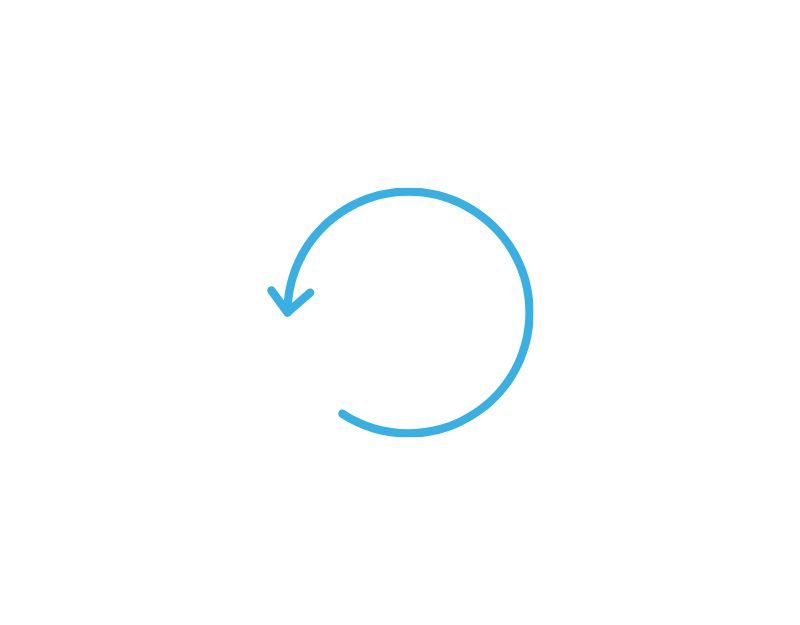
Zresetowanie ustawień sieciowych nie może zwiększyć prędkości pobierania aplikacji Telegram. Jednak może to być przydatny krok, jeśli masz problemy z siecią i problemy z łącznością sieciową. Oto jak zresetować ustawienia sieciowe na Androidzie i iPhonie:
Android:
- Otwórz Ustawienia> System> Ustawienia zaawansowane> Opcje resetowania> Resetuj ustawienia sieciowe.
iOS:
- Przejdź do ustawień> Ogólne> Prześlij lub zresetuj urządzenie> Resetuj> Resetuj ustawienia sieciowe
Użyj Telegramu X
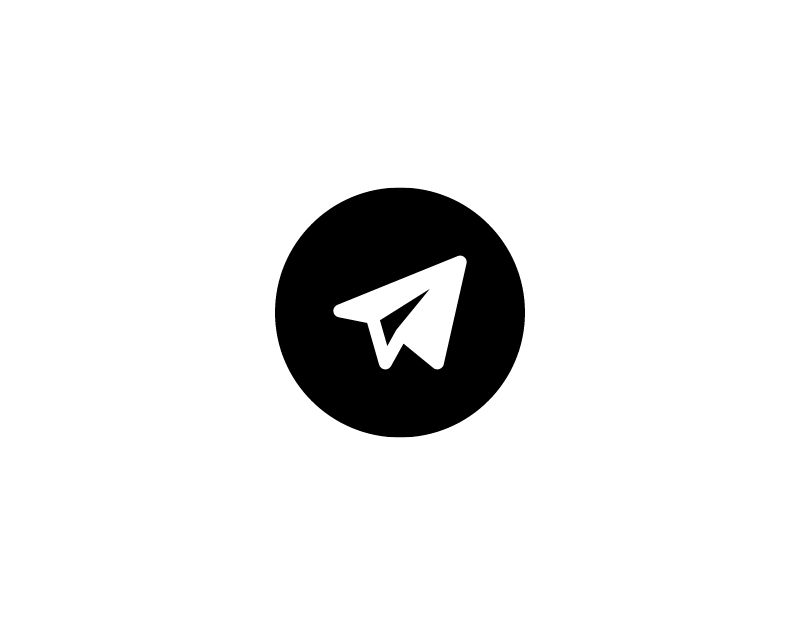
Telegram X to oficjalna aplikacja kliencka Telegram oferowana przez sam Telegram. Oficjalny wpis na blogu Telegrama mówi: „Celem Telegram X jest ponowne wynalezienie Telegrama i odkrywanie nowych granic pod względem szybkości, użyteczności, jakości animacji i wszystkich innych aspektów. Krótko mówiąc, Telegram X to eksperymentalna aplikacja przeznaczona do testowania nowych funkcji.
Jedną z głównych cech, które lubię w Telegramie X, jest szybsza prędkość pobierania. W porównaniu ze standardową aplikacją Telegram, Telegram X oferuje lepsze prędkości pobierania bez konieczności aktualizacji do Telegram Premium.
Zasadniczo większość funkcji Telegramu i Telegramu X jest prawie taka sama; jedyną różnicą jest to, że Telegram X oferuje dodatkowe funkcje eksperymentalne. Największą różnicą, którą zauważysz, jest to, że Telegram X ma zakładki czatu i połączeń, podobnie jak WhatsApp. Ma również tryb Bubble (wiadomości pojawiają się u góry każdej aplikacji lub na ekranie, gdy je otrzymasz).
Zmień swój serwer DNS

DNS (Domain Name System) to system, który tłumaczy nazwy domen czytelne dla człowieka na adres IP zrozumiały dla komputerów. Po wpisaniu adresu URL lub nazwy domeny w przeglądarce urządzenie wysyła żądanie DNS do serwera DNS, który mapuje nazwę domeny na adres IP i zwraca adres IP nazwy domeny.
Podczas korzystania z usługi DNS w aplikacji Telegram mogą wystąpić niższe prędkości pobierania. W takich przypadkach możesz przełączyć się na szybszy serwer DNS. Nie ma konkretnej rekomendacji DNS dla Telegrama, ale według niezależnych stron testowych Cloudflare jest najszybszym publicznym dostawcą usług DNS, a następnie Google, Adguard, Comodo Secure, Norton connect safe i inni.
Android:
- Przejdź do Ustawienia> Ustawienia sieci i Internetu> Kliknij Zaawansowane> Prywatny DNS
- Teraz wybierz Określony DNS i wprowadź adres DNS. W naszym przypadku używamy Adguard DNS.
- Możesz także użyć innych DNS, takich jak Cisco OpenDNS: 208.67.222.222 i 208.67.220.220; Cloudflare 1.1.1.1: 1.1.1.1 i 1.0.0.1; Publiczny DNS Google: 8.8.8.8 i 8.8.4.4; i Quad9: 9.9.9.9 i 149.112.112.112.
iOS:
- Otwórz iPhone'a i przejdź do ustawień
- Stuknij w Wi-Fi
- Kliknij tekst ikony informacyjnej „i” obok nazwy Wi-Fi, z którą jesteś połączony
- Przewiń w dół i skonfiguruj sekcję DNS i ustaw konfigurację z Automatycznej na Ręczną.
- Kliknij dodaj serwer i usuń wszystkie adresy IP, które mogą już być na liście. I dodaj następujące 1.1.1.1; 1.0.0.1; 2606:4700:4700::1111 i kliknij Zapisz.
Łatwo przyspiesz pobieranie telegramów
Większość ludzi używa Telegrama do pobierania plików. Duże prędkości pobierania są kluczowe dla bezproblemowego i wydajnego działania. Wdrażając wskazówki i metody, które udostępniliśmy w tym poście, możesz znacznie zwiększyć prędkość pobierania Telegramu w aplikacji Telegram na Androida i iOS.
Pamiętaj, aby regularnie sprawdzać połączenie internetowe, dostosowywać ustawienia Telegrama i aktualizować aplikację Telegram, gdy tylko pojawi się nowa wersja. Przy odrobinie wysiłku możesz cieszyć się większą prędkością pobierania w aplikacji Telegram. Mam nadzieję, że ten przewodnik okaże się pomocny.
Często zadawane pytania dotyczące zwiększania prędkości pobierania telegramów
Czy mogę używać Telegrama przy wolnym połączeniu internetowym?
Tak, możesz korzystać z aplikacji Telegram nawet przy wolnym połączeniu internetowym. Jednak doświadczenie nie może być lepsze, ponieważ pobieranie treści w Telegramie i wysyłanie SMS-ów do innych użytkowników trwa dłużej.
Czy korzystanie z VPN z Telegramem jest bezpieczne?
Tak, używanie VPN z telegramem jest bezpieczne. Sieci VPN szyfrują dane użytkownika i chronią je przed dostępem osób trzecich. Działa to również z Telegramem. Zaleca się jednak korzystanie z niezawodnych i lepszych witryn w celu szybszego pobierania.
Co powinienem zrobić, jeśli Telegram w ogóle się nie pobiera?
Postępuj zgodnie z poniższymi technikami rozwiązywania problemów, jeśli masz problemy z pobraniem aplikacji Telegram.
- Upewnij się, że urządzenie ma wystarczającą ilość miejsca : pobieranie wymaga wystarczającej ilości pamięci na urządzeniu. Jeśli uznasz, że przestrzeń dyskowa jest niewystarczająca, pobieranie w aplikacji nie będzie działać.
- Upewnij się, że Twój Internet działa : aby pobierać pliki za pośrednictwem aplikacji Telegram, potrzebujesz aktywnego połączenia z Internetem. Możesz sprawdzić szybkość swojego połączenia internetowego za pomocą bezpłatnych narzędzi internetowych, takich jak speedtest.com
- Pozostaw aplikację Telegram otwartą : Wielu użytkowników skarży się, że pobieranie Telegrama jest automatycznie przerywane po zminimalizowaniu aplikacji. Jeśli pobierasz duży plik, upewnij się, że aplikacja jest otwarta.
Jak wyczyścić pamięć podręczną i dane aplikacji w Telegramie?
Wyczyść pamięć podręczną i dane aplikacji Telegram na Androidzie
- Otwórz smartfon, znajdź aplikację Telegram i naciśnij długo aplikację
- Kliknij przycisk I, aby wprowadzić informacje o aplikacji
- Teraz znajdź opcję przechowywania i dotknij jej
- Teraz kliknij wyczyść pamięć podręczną, aby usunąć pamięć podręczną telegramu.
Wyczyść pamięć podręczną i dane aplikacji Telegram na iOS
- Otwórz aplikację Telegram
- Przejdź do ustawień > Dane i pamięć
- Kliknij Wykorzystanie pamięci
- Kliknij Wyczyść wszystko, aby usunąć dane z pamięci podręcznej i potwierdź
Czy urządzenie, z którego korzystam, może mieć wpływ na prędkość pobierania Telegramu?
Tak i nie. Zanim przejdziemy do tego, czy Twoje urządzenie wpływa na prędkość pobierania Telegrama, ważne jest, aby zrozumieć różne czynniki, które mogą wpływać na prędkość pobierania. W większości przypadków prędkość pobierania zależy od połączenia internetowego, rozmiaru pliku, przeciążenia sieci, szybkości serwera, wersji aplikacji i innych czynników. Jeśli używasz starszego urządzenia z niższą szybkością sieci, pobieranie może być wolniejsze, a nawet jeśli na urządzeniu jest mało miejsca, może to wpłynąć na szybkość pobierania.
Czy istnieje sposób na nadanie priorytetu niektórym pobraniom w Telegramie?
Możesz użyć Menedżera pobierania Telegram, aby nadać priorytet niektórym pobraniom w aplikacji Telegram. Ta funkcja jest dostępna w najnowszej wersji aplikacji Telegram. Aby użyć menedżera pobierania, kliknij ikonę pobierania u góry ekranu głównego. Teraz zostaniesz przekierowany do ekranu aktywnego pobierania; teraz wybierz plik do pobrania, któremu chcesz nadać priorytet, naciśnij go długo i kliknij „Nadaj priorytet”. Obejrzyj wideo, aby dowiedzieć się, jak to działa.